
"Windows 10" naudotojai dažnai susiduria su paraiška pradėti iššūkį. Jie gali tiesiog neveikti, atidaryti ir nedelsiant uždaryti ar neveikia. Šią problemą taip pat gali lydėti ne darbo paieška ir mygtukas "Start". Visa tai puikiai ištaisyta standartinėmis priemonėmis.
Taip pat gali padėti iš naujo nustatyti "parduotuvės" talpyklą.
- Laikykite laimėjimo + R derinį klaviatūroje.
- Rašykite
wsreset.exe.
Ir paleiskite spustelėję "Gerai" arba įveskite.
- Iš naujo paleiskite įrenginį.
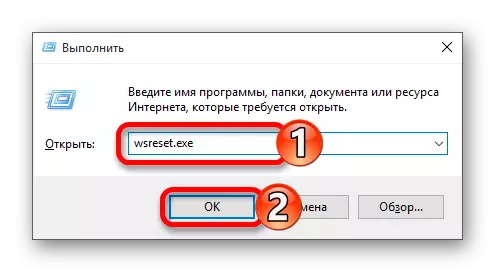
2 metodas: "Windows" parduotuvės pakartotinis registravimas
Šis metodas yra gana rizikingas, nes pasirodys naujos problemos, todėl būtina taikyti jį tik kaip paskutinė išeitis.
- Eikite į kelią:
C: Windows System32 WindowsPowersHell \ V1.0
- Paleiskite "Powershell" vardu administratoriaus paspaudę ant šio elemento su dešiniuoju pelės mygtuku ir pasirinkdami atitinkamą elementą.
- Nukopijuokite šiuos veiksmus:
Get-appxpackage | Foreach {add-appxpackage -Disabledzeveloptmode -Register "$ ($ _. Diegimas) \ _ AppXmanifest.xml"}
- Paspausk Enter.

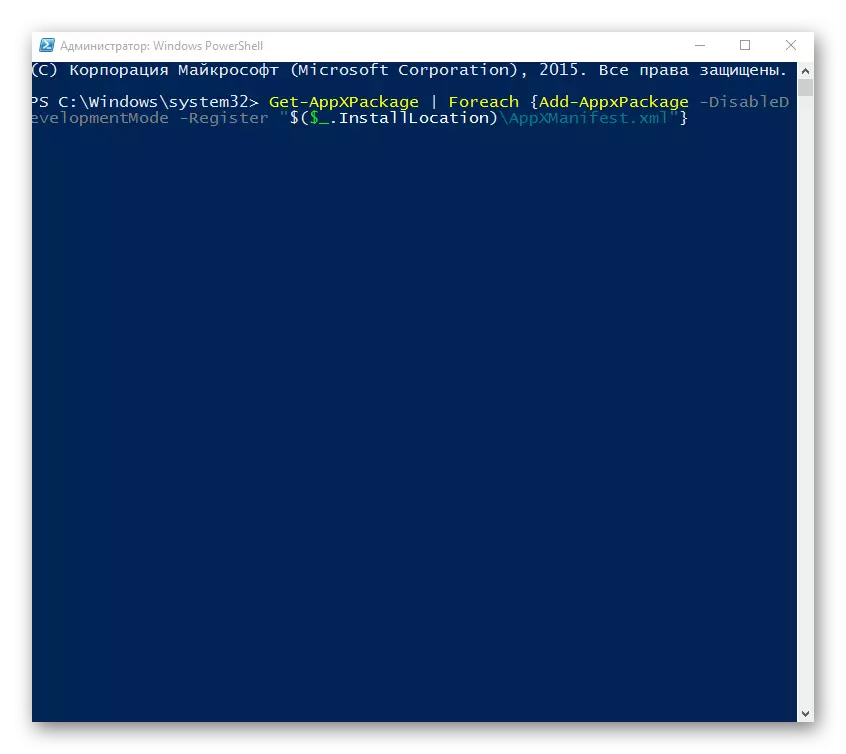
3 metodas: laiko apibrėžimo tipo keitimas
Galite pabandyti pakeisti laiko apibrėžimą automatiniu arba atvirkščiai. Retais atvejais jis veikia.
- Spustelėkite datą ir laiką, kuris yra "užduočių juostoje".
- Dabar eikite į "datos ir laiko parametrus".
- Įjunkite arba išjungti "Laiko sąranka" automatiškai.
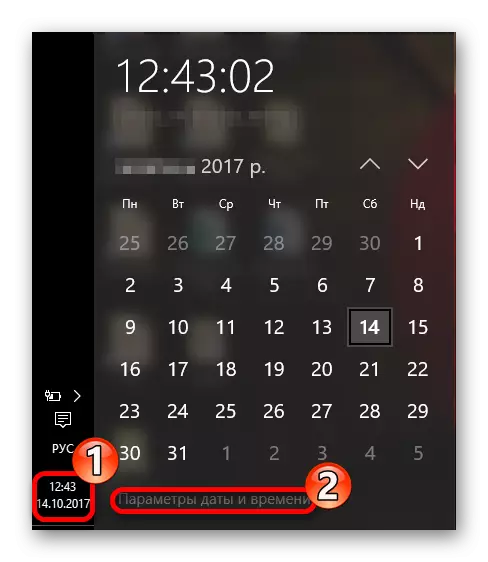
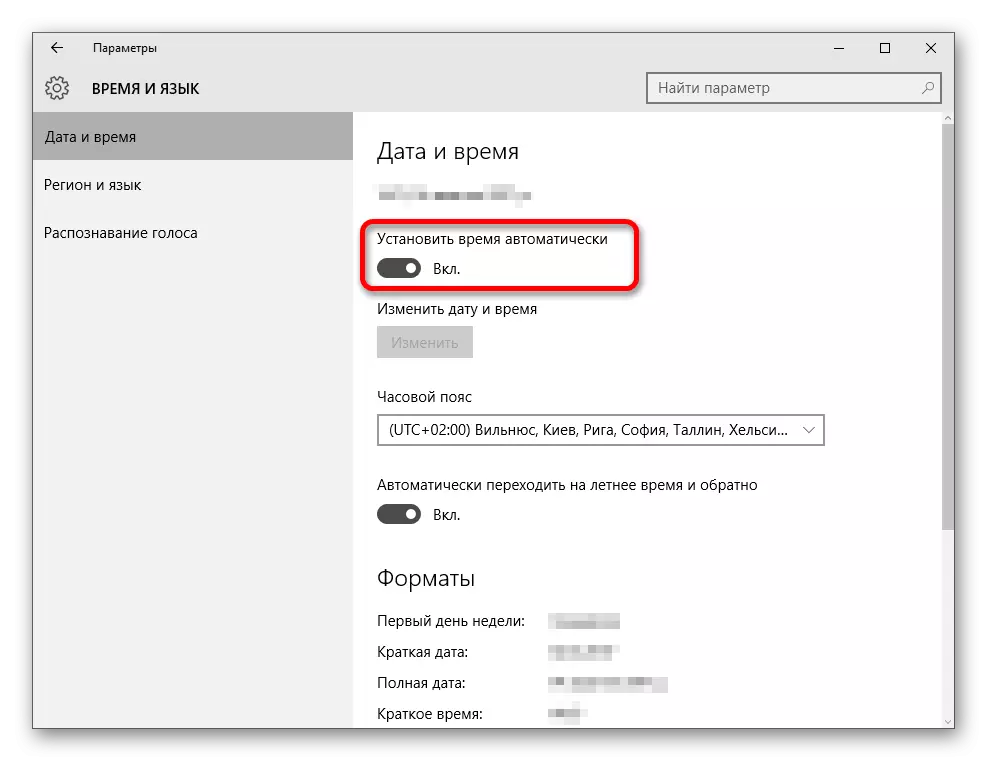
4 metodas: "Windows 10" nustatymų nustatymas
Jei nė vienas iš būdų nepadėjo, pabandykite atkurti OS nustatymus.
- "Parameters", suraskite skyrių "Atnaujinti ir saugumą".
- Skirtuke atkūrimo spustelėkite "Pradėti".
- Be to, turite pasirinkti tarp "Išsaugoti mano failus" ir "ištrinti viską". Pirmasis variantas reiškia ištrinti tik įdiegtas programas ir iš naujo nustatyti nustatymus, bet taupyti pasirinktinius failus. Po atstatymo turėsite "Windows.old" katalogą. Antroje versijoje sistema pašalina viską. Šiuo atveju būsite paraginti visiškai formuoti diską arba tiesiog švarus.
- Pasirinkus, spustelėkite "Reset", kad patvirtintumėte savo ketinimus. Nematavimo procesas prasidės ir po to, kai kompiuteris bus perkrautas kelis kartus.

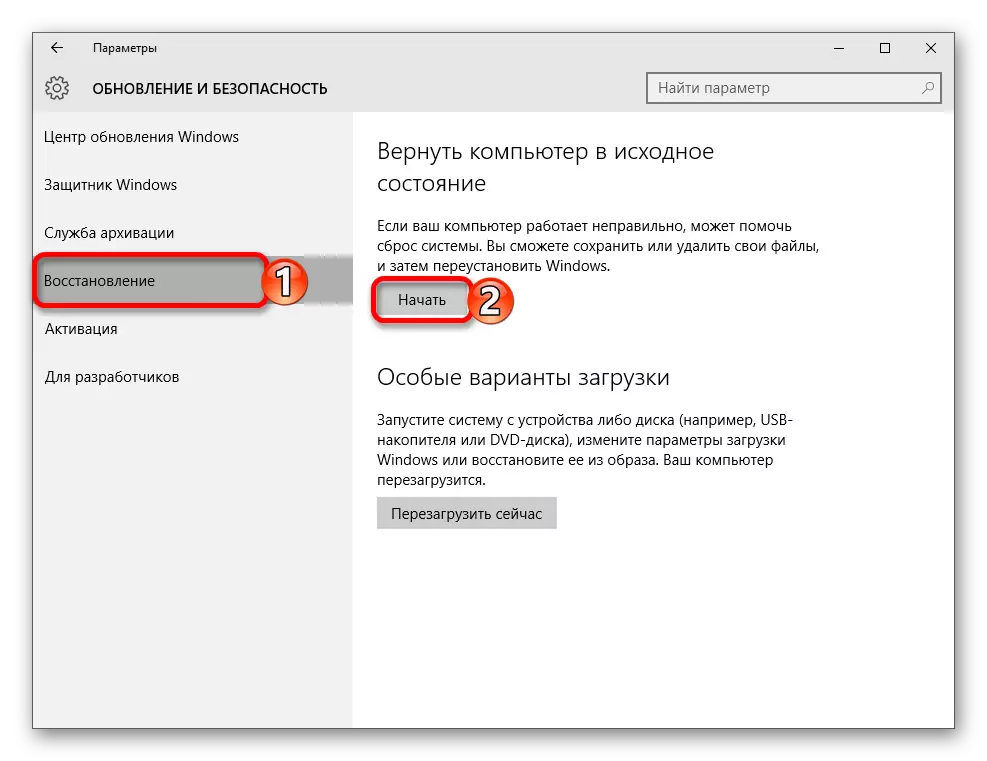
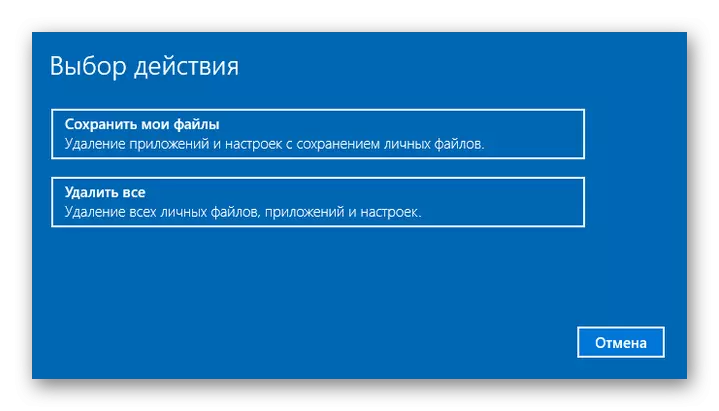

Kiti metodai
- Patikrinkite sistemos failų vientisumą.
- Kai kuriais atvejais, uždarant stebėjimą Windows 10, vartotojas gali užblokuoti taikymo operaciją.
- Sukurkite naują vietinę paskyrą ir pabandykite naudoti tik lotynų kalbą.
- Atkurti sistemą į stabilų "atkūrimo tašką".
Pamoka: patikrinkite "Windows 10" už klaidas
Pamoka: "Windows 10" operacinės sistemos stebėjimo atjungimas
Skaityti daugiau: naujų vietinių vartotojų kūrimas "Windows 10"
Štai tokių būdų galite grąžinti programų veikimą Windows 10.
